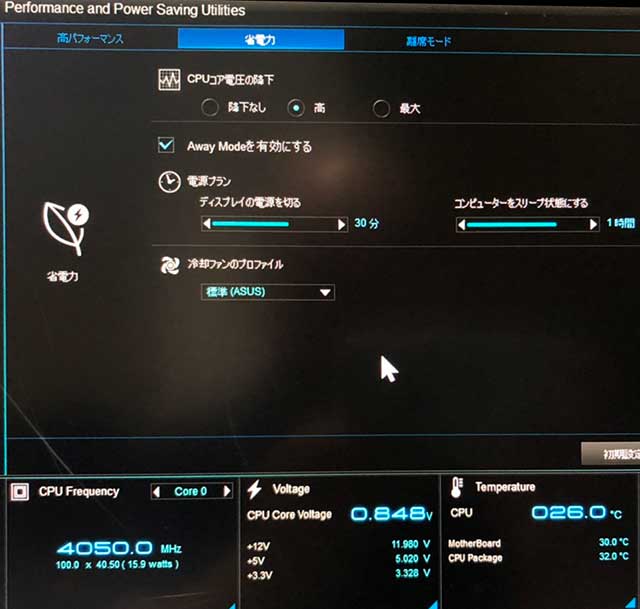パソコンと近況
お盆の頃の仕事の後処理と、更に気の早い人の注文と、春頃の注文処理等々が重なって、更に、知人からパソコンの作成依頼が突然やってきて、この数週間、忙しくしていました。
パソコンは、そう言えば、最初から全てを組み立てた記憶があまりありません。
windowsの自作パソコンは基本的には、パーツ交換によって進化して行くのが普通なので。
今回のPCは、マニアの人が使うわけでもないが、RAW現像など画像処理を数千枚単位で行うので、その辺りを考慮して、扱いやすい熱(消費電源力の少ない)の範囲で、高性能な物を組むという方針の元で部品のセレクトしました。
キーアイテムは,Ryzen 3700X / Geforce 1660 Ti / 簡易水冷 です。
最新のRTX20系は、最下位の2060でも160W、1660Ti は130W。
値段ももちろん違いますし、消費電力が一番少なさそうで、そこそこ中の最上レベルではないかと考えてこれにしました。
1070/1080系も考えましたが一世代前のプロセスでの製造ですし値段が…
ただし1660Tiの製造プロセスに関しては、RTX20系と同じ最新世代。
最近のグラボパーツは重くて(約850g)基盤の裏が金属板で補強されています。
色々なメーカから1660Ti搭載のグラボは出ていますが、静音性の観点で実績の高いMSIをセレクト。
なをMSIからもシングルファンの物が出ていますが、静音性の観点でグラボでシングルファンは毛頭眼中にありません。
RADION系は、現在のグラボシェアは圧倒的にGeforce系なので、製品選択子が少ないし、その分静音性などの観点で事前レビューされた記事が少ないので、考慮外としました。
最近のグラボを購入する時には、必要な電源端子を電源がサポートしている事の事前確認が必要です。
実際に稼働させて、グラボファンの所に手をかざすと、暖かい風が感じられますので、やはり消費電力を低い物で良かったと思います。
簡易水冷は Corsair 100Hi Pro セレクト。
本当は 虎徹で空冷の予定だったのですが、知人が秋葉でいざ買うと言う段になって、水冷へ方向転換になりました(^^;)
ただし、私としては、そういう事もあり得るとふんでいたので、KRAKEN X52 RL-KRX52-01 or Corsair 100i のどちらかを事前調査していました。
私は元々、水冷初期から水冷システムを組んでいたので、水冷や静音に関しては、人並み以上は理解していると思ってます。
実際問題動作した時の音は、人それぞれの感じ方があるので、これだけは、組み込んでみないとわからないのです。
音の出る箇所は、ポンプとラジエータを冷やすファンになります。
ポンプは交換はできませんが、ファンがうるさい場合には、他の製品にする事も可能なので、どうしてもがまんができない場合には、ファンの交換かなって少し思っています。
これも運用内容がキモであるのですが、実際の運用でどの程度の回転数になるのかがわかれば、ファンを買い換える場合も、汎用品でなくその回転数で最大効率を発揮すれば良いので、値段も抑える事が可能です。
これら簡易水冷では、様々な運用に耐えられるようにPWMと言って回転数変更を最初から考慮された物が多いです。
回転数を500~2500PRM まで変更できるという事は、それだけ逆に静音性はあまり考えられていないのが、過去の経験でわかっています。
全ての製品のレビュー記事を読んでいますけど、実際問題使ってみないとわからないので。まぁ 妥当な値段と性能の折衷です。
水冷化するにあたって、実装上の問題は、物理的な干渉です。一応は事前調査はしてありますが、これも実際に装着してみないと詳細な所はわかりません。
一番のポイントは、マザボード左上のATX補助電源と、メモリの高さとの干渉ですが、さすがに Define R5 であれば 何の問題もありませんでした。
ファンはもちろん2連より3連、12cmファンより14cmが良いのに決まっていますが、最高性能の物を作るのが、今回のPCではないので、2連ファン+12cmとしました。
実際に使ってみた感じとしては、ファンの方に若干空気の流れの音が感じられます。
これは、ラジエータの編み目のピッチが狭い事も影響していると思えます。
ラジエータのピッチ幅は、結構水冷では効いてきます。
なを水冷を組む時には、絶対適にシングルファンはやめた方が良いです。
水冷の意味がありません。
これができあがった物です。
CPUの周辺のエアロフローが確保できています。
CPUを取り囲むように、マザーボード上には、マザボード側の電源変換部分があり、その部分が熱を持つので、それらに対しても、キチッとエアロフローを考えておく事が必要です。
その為に、PC筐体の前面には 14cmファンを2連装としました。
配線部分はできるだけPC筐体の裏面配線と、ケーブル部分をまとめる事を考慮しましたが、あまりぎちぎちにまとめあげると、今後のメンテナス面がやり難くなるので、この程度で十分かと考えました。
グラボと電源の間に、M.2スロットがあります。
将来的には利用するかもしれません。
M.2は熱がどうしても高くなり、それに応じて性能がかなり落ち込みますので、M.2の適切な利用は、その熱処理です。
グラボの箇所にはグラボファンによる空気の流れが十分感じられるので、もしかしたら、それだけでM.2の熱対策で有効かもと 言う感じがあります。
幸いこのPC筐体は、ちょうどグラボの横位置に、サイドファンを装着する事も可能となっていますので、その時には、サイドファン装着も視野に入れておきます。
そのサイドファン用のファン端子も一つ予備でとってあります。
サイドファンを設定する場合は、14cmファンを設置できますので、それを500~800RPMの低回転で使用する事にします。音の増加もないと思えます。
一つ難しかったのは、右脇の白い部分にDISK/SDDを積むのですが、DISK側のSATA電源のL字型コネクターが下方向なのですが、電源側のそれは、基本上方向になつているので、これは困りました。
この事は、どうして発生しているかと言えば、通常昔のパソコンは、電源を上に積んで、上から配線を下方向に伸ばすという形で設計されている為に、電源をしたに積んでしまう場合には、最終的に電源のL字の方向とDISK側の方向が逆になつてしまうのです。
もちろん電源が下でも、一端上に伸ばして、下にひっぱって行くとう考え方もありますが、基本的には、電源のコード長がありませんし、結構コードの引き回しが大きくなってしまいます。
通常は、そんな事は考えなくても、適当にコードを曲げて使えば、それでも使えるのですが、このパソコンの知人がどうも 全てのDISKエリアを使うかもしれない事を考えたので、ちょっと考慮が必要でした。
その解決の為、電源コードは裏面でかつ下から通して、STATA電源のL字の下方向になる変換ケーブルを利用して解決しました。
この変換ケーブルだと、各SATA電源の位置も妥当に考えられているので、コードが途中で余るという事もなく、すんなり接続できます。
上記写真の箇所で、右側上に伸びているコードがあります。
これは、ATX補助電源ですが、このコード長が短いと、ここも延長ケーブルなどをかませる必要もあるのですが、購入前のポイントとして、この長さも検討していたので、問題ありませんでした。
電源コードはやはり、平行ケーブルが楽に配線できる事もポイントです。
右側に白いプレートが2枚ありますが、これは、この部分に2.5インチSSDを搭載できる領域です。
しかしここにSSDを搭載すると、この部分は、エアロフロー的によくありませんし、マザボード上の温度の影響を受けてしまいますので、私的には、これは使ってはいけません。
PC筐体Define R5 は一世代前の筐体ですが、マニアでない人が組むには、最新世代R6より こちらの方が楽だと言うこともあります。
R6は特に、電源周りがケース筐体で仕切られているので、見た目は美しくできますが、組み込む時には、ちょっと厳しい面もあります。
R5は既に流通在庫のみになっているようで、今後はもう手に入らないだろうと思えます。
写真のように、14cmファンを2連で装着しました。(1個は標準で付いていますが、もう一個はオプションとして追加購入しました)
マザーボード付属ツールでCPU等を自動調整すると、CPUの定格クロックが、3600から4050になりました。
まぁ 手動クロックアップではないので、運用上問題はないかと思えますが。
CPU温度は、その時の室内気温と同じで、マザボード温度よりも低いです。
さすが水冷。
8コア-16スレッドを定格 4050HZ で動作させるので、恐らくほぼ最強の写真処理パソコンになったと思えます。
もちろん更に動作時には、ターボも効きますので、実際どの辺りで動作するのか気になる所ですが…
グラボは、動画で4K処理するのであれば、更なる上位の物も意味あるのですが、ゲームもせず写真処理メインであれば、ほぼ最高性能だと思えます。
果たして総合運用した結果はどんな物なんでしょうか…
追加画像
背面ポート関係
USB3.1 GEN1 625M/S 4クチ
USB3.1 GEN2 TYPEC 1250M/S 1クチ
USB3.1 GEN2 TYPEA 1250M/S 2クチ
なをUSB関係に関しては、更に筐体前面に以下が付いています。
USB2.0 60M/S 2クチ
USB3.1 GEN1 625M/S 2クチ
現在の一般的な2.5インチタイプのSSDが 550M/S 位の性能なので、これに対応したUSBは USB3.1 GEN1 となりますが、実際プロトコル上のロスがあるので、USB3.1 GEN1では、SSDの最高性能が出ないと思えます。
全体的には、Macと異なり、十分なUSBのポートがあると思います。
Macはサンダーボルトがあるのが良い所ですが、どうもこれもMacのみに終わりそうで、USB4.0ではサンダーボルト並になると言われています。
なを上記背面ポートの中にある、HDMIとDisplayPortのクチは、ビデオコアを搭載したCPUの時にのみ使えるものになり、最新世代のCPUにはビデオコアは付いていないので、使えないです。
メモリは定格周波数は若干低めですが、価格も抑えた中で64GBを組み組み込みたいという要望があったので、これにしています。
水冷を組む時の干渉を考慮するにあたり、マザボードからの高さを測定しています。
45mm程度となり ノープロブレム でした。
結構背が高く、放熱効果に少しは期待できると思えます。
マザボード側補助電源部分ですが…
8ピン+4ピン を必要とします。
例えばメイン電源側が、650Wクラスものだと、この端子が用意されてなかったりしますので、これは要注意です。
今回の電源は ANTEC GOLD 750W で、ここの箇所は、(4+4)ピン×2組 となっており問題なしです。
PC筐体の裏面配線する時には、この部分が最長となるので、長さが問題になる事もあります。この電源ケーブルは 43cm なので問題なしでした。
更に水冷を組む込む時には、水冷ファンの干渉も考慮する必要があります。
マザボード下側ですが、各種コネクターを接続するのに無理がありません。
これも自作上のポイントは高いです。
PC筐体によっては、電源部分とマザボ側が仕切られている物もありますが、それだと、この辺りのコネクター接続がやりずらいのです。
前面ケースファン2個を一つにまとめて、マザボード側のコネクターに接続しています。これによって、将来的に、M.2運用する時に設定するサイドファン用のコネクターを1個確保しています。
最近のマザボには付いていない、ミニスピーカもつないでおきます。
初期トラブル等で利用できたり、正常に起動できた時に、その状態が音でわかるようになります。
2019年9月11日